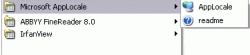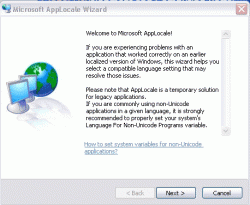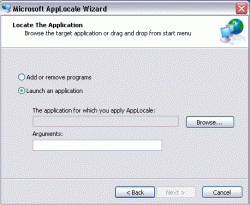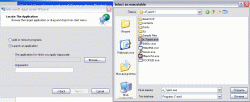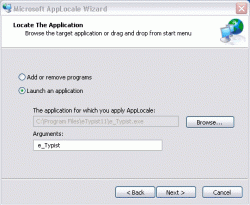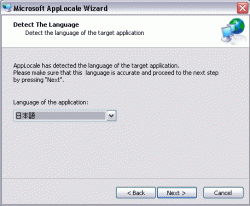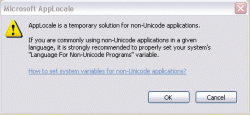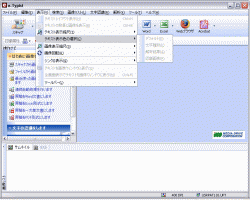The Microsoft AppLocale Utility
12 янв 2008. Разместил: Vadim
Утилита от Майкрософт
Программа, позволяющая запускать не UNICODE программы с нормальным отображением букв.
Работает только на Windows XP (на Висте не проверял).
Очень частой проблемой для изучающих японский язык является тот факт, что многие программы с японским интерфейсом (разработанные для азиатских пользователей) не отображаются нормально на персональном компьютере в операционной системе Windows с русскоязычным интерфейсом.
Все надписи, которые в оригинальной японской программе отображены японскими иероглифами, после установки на компьютер, отображаются одними вопросиками или квадратиками, а то и вовсе пустыми окнами, и с такой программой работать совершенно невозможно.
Утилита "The Microsoft AppLocale Utility" от Майкрософт позволяет избавиться от этой проблемы.
Она позволяет запускать сторонние программы, которые при обычном запуске не отображают интерфейс на родном языке таким образом, что кодировка не будет нарушена - все надписи будут отображаться корректно.
Через данную утилиту можно также производить установку таких программ, что позволит обеспечить нормальное восприятие пунктов меню для последовательной установки, системных сообщений и оконных интерфейсов.
Установка и использование утилиты Microsoft AppLocale
Для установки перекодировщика "The Microsoft AppLocale Utility" предварительно необходимо скачать его с официального сайта Microsoft и установить его.
Утилиту можно скачать отсюда -
Инсталлировав AppLocale, в списке программ ( Пуск / программы ) у Вас появится ещё один пункт меню - Microsoft AppLocale
Рассмотрим работу данной утилиты на примере запуска ORC-программы для сканирования и распознавания японского языка - e-Typist.
1
Выбираем из вышеуказанного скриншота пункт AppLocale.
Появляется окно, в котором нажимаем кнопку Next
На следующем шаге необходимо выбрать нужную программу, с которой Вы хотите работать в дальнейшем.
Для этого нажимаем кнопочку Browse
И в открывшемся проводнике выбираем нужную программу.
В нашем случае это - программа для сканирования и распознавания японского языка - e-Typist
Отмечаем исполняемый файл, отвечающий за запуск приложения - e_Typist.exe и нажимаем кнопку - "Выбрать"
Выбрав программу, в поле Arguments вводим название программы - e-Typist
Нажимаем кнопку - Next
На следующем шаге надо из предложенного списка языков выбрать тот, для которого предназначена Ваша программа.
В нашем случае, программа e-Typist имеет японский интерфейс, поэтому мы выбираем пункт - ??? - японский язык
Нажимаем кнопку - Next
Следующим шагом Вы можете добавить иконку для данной программы в меню с утилитой AppLocale для быстрого запуска в дальнейшем.
Для этого вводите в поле название программы - e-Typist и нажимаете кнопку Finish
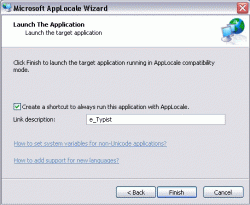
6
В результате в пункте меню с утилитой Microsoft AppLocale (Пуск / Программы / Microsoft AppLocale) появится иконка для программы - e-Typist
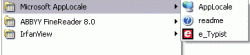
Примечание
Если Вы хотите инсталлировать программу через утилиту Microsoft AppLocale, то на шаге 2 необходимо выбрать пункт - Add or remove programs и выбрать инсталляционный файл нужной программы.
Работа с утилитой Microsoft AppLocale
Итак.
Если запустить нашу ORC-программу для сканирования и распознавания японского языка - e-Typist обычным способом, то мы увидим тот что:
Чтобы этого избежать, выполняем следующие шаги:
1
Пуск - Программы - Microsoft AppLocale
Выбираем иконку с программой e-Typist
Открывается системное окно, в котором нажимаем ОК
И, вуаля!
Наша ORC-программа для сканирования и распознавания японского языка - e-Typist открывается с родным японским интерфейсом!
Таким образом, Вы можете через утилиту Microsoft AppLocale добавить несколько программ с которыми Вы часто работаете для их быстрого запуска
Вернуться назад